Jak wyłączyć filmy z funkcją autoodtwarzania Netflix na wszystkich urządzeniach
Wskazówki I Porady Dotyczące Androida / / August 05, 2021
Wyciszenie dźwięku było pierwszą rzeczą, którą wielu użytkowników zrobiło, gdy tylko uruchomili Netflix. Powodem tego samego był długotrwały problem ze sposobem, w jaki witryna obsługiwała podglądy. Gdy użytkownik przegląda karuzelę w poszukiwaniu treści, Netflix automatycznie rozpoczyna odtwarzanie podglądu tej zawartości. Nazwany najbardziej irytującym doświadczeniem użytkownika, wydaje się, że Netflix w końcu się tym zajął. Masz teraz możliwość wyłączenia opcji podglądu autoodtwarzania w serwisie Netflix. Innymi słowy, zwiastuny nie byłyby już odtwarzane automatycznie.
Niektórzy uważają, że ta funkcja jest pomocna. Inni nie tak bardzo.
Słyszeliśmy opinie głośno i wyraźnie - członkowie mogą teraz kontrolować, czy widzą podglądy odtwarzane automatycznie w serwisie Netflix. Oto jak: https://t.co/6V2TjEW6HDhttps://t.co/zbz4E8fVab
- Netflix (@netflix) 6 lutego 2020 r
Co więcej, jeśli nie byłeś w stanie kontrolować swojego uzależnienia od upijania się, to jest dobra wiadomość w tym względzie. Gigant strumieniowania dodał również możliwość wyłączenia autoodtwarzania następnego odcinka. W tym przewodniku sprawdzimy również, jak wyłączyć tę funkcję. Jest tylko kilka punktów, o których należy pamiętać. Po pierwsze, szanse są zależne od profilu. Oznacza to, że wszelkie poprawki wprowadzone w autoodtwarzaniu zostaną zastosowane tylko do Twojego profilu, a nie do całej witryny.
Ponadto po wprowadzeniu zmian może minąć trochę czasu, zanim zostaną odzwierciedlone na koncie. W tym celu możesz wymusić ponowne załadowanie konta, przełączając się na inny profil, a następnie przełączając się z powrotem na swój. Możesz też po prostu wylogować się, a następnie ponownie zalogować na swoje konto. Ponadto, aby wypróbować te funkcje, musisz udać się na stronę internetową, ponieważ funkcja ta nie została jeszcze udostępniona w aplikacji. Mając to na uwadze, oto pełne instrukcje wyłączania podglądu autoodtwarzania i opcji autoodtwarzania następnego odcinka w Netflix. Idź dalej.

Jak wyłączyć podgląd autoodtwarzania w serwisie Netflix
- Na początek udaj się do Witryna Netflix.
- Zaloguj się za pomocą swoich poświadczeń i kliknij opcję Zarządzaj profilem.
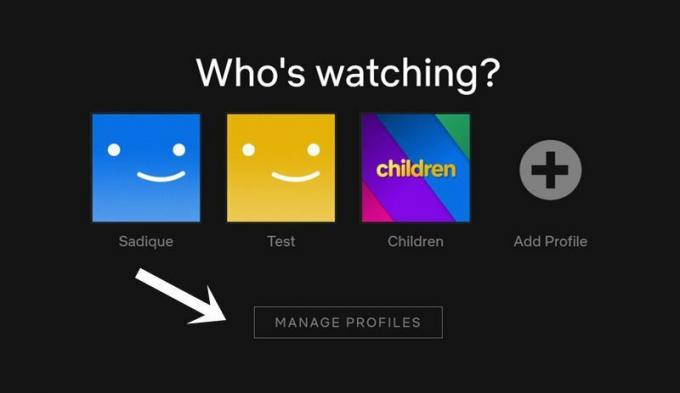
- Wybierz Profil, w którym chcesz wprowadzić powyższe zmiany.
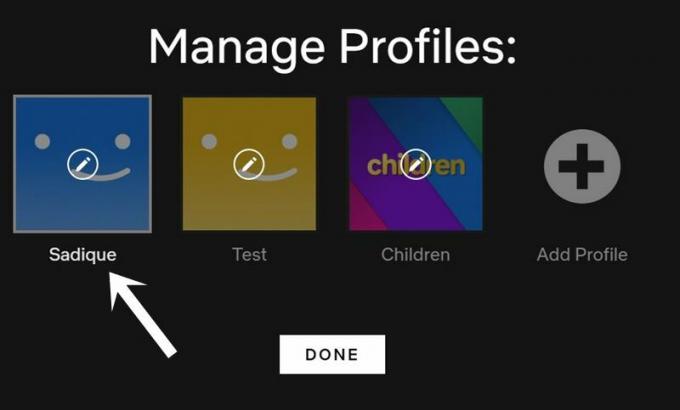
- Tam powinieneś znaleźć sekcję Autoodtwarzanie. Odznacz opcję „Automatycznie odtwarzaj podglądy podczas przeglądania na wszystkich urządzeniach”.
- Podobnie, jeśli chcesz wyłączyć automatyczne odtwarzanie następnego odcinka, odznacz również opcję „Automatycznie odtwarzaj następny odcinek serialu na wszystkich urządzeniach”.
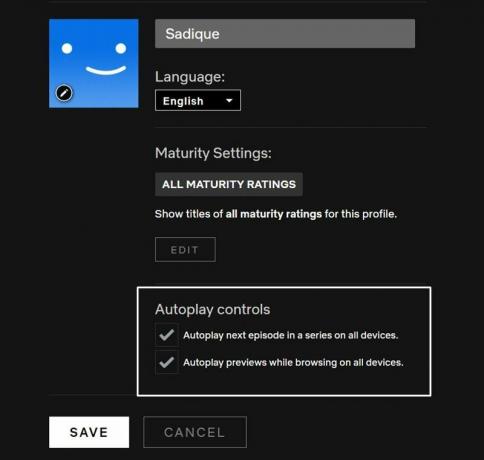
- To jest to. Naciśnij przycisk Zapisz i poczekaj, aż zmiany zostaną odzwierciedlone.
Jak już wspomniano, możesz przełączyć się na inny profil, a następnie z powrotem na swój własny lub wylogować się i zalogować na swoje konto, aby zmiany zostały wprowadzone natychmiast. Ponadto, jak wynika z nazwy funkcji, wszystkie te zmiany zostaną zastosowane na wszystkich urządzeniach, czy to na komputerze, telewizorze czy urządzeniu mobilnym.
Na tym kończymy przewodnik dotyczący wyłączania podglądu autoodtwarzania w serwisie Netflix. Po rozwiązaniu długotrwałego problemu, jakie masz inne obawy związane z tą usługą przesyłania strumieniowego? Daj nam znać w komentarzach na temat dodania, usunięcia lub modyfikacji jakiejkolwiek innej funkcji, na której Netflix powinien się skupić. W międzyczasie możesz skupić się na naszej ogromnej kolekcji Porady i wskazówki dotyczące iPhone'a, Wskazówki i porady dotyczące komputera, i Wskazówki i porady dotyczące Androida.



